আপনি Apigee Edge ডকুমেন্টেশন দেখছেন।
Apigee X ডকুমেন্টেশনে যান । তথ্য
এর পরে, আপনি শুরু করুন পৃষ্ঠাটি অন্তর্ভুক্ত করতে উপরের (শিরোনাম) এবং নীচের (ফুটার) নেভিগেশন বারগুলি আপডেট করবেন।
নেভিগেশন সেট আপ করতে:
- মেনু পৃষ্ঠা খুলতে পোর্টাল ড্রপ-ডাউনে মেনু নির্বাচন করুন।
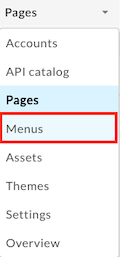
প্রথমে আপনি একটি মেনু আইটেম হিসাবে শুরু করুন যোগ করতে শীর্ষ (শিরোনাম) নেভিগেশন বার আপডেট করবেন। লক্ষ্য করুন যে হেডারটি ডিফল্টভাবে মেনু ড্রপ-ডাউনে নির্বাচন করা হয়েছে। - + মেনু আইটেম ক্লিক করুন।
- নেভিগেশন মেনু ডায়ালগে, নিম্নলিখিত বিবরণ লিখুন:
মাঠ মান নাম শুরু করুন পৃষ্ঠার পথ বা URL ক্লিক করুন ... এবং তালিকায় Get Started (শুরু করা) নির্বাচন করুন। (আপনাকে স্ক্রোল করতে হতে পারে।) 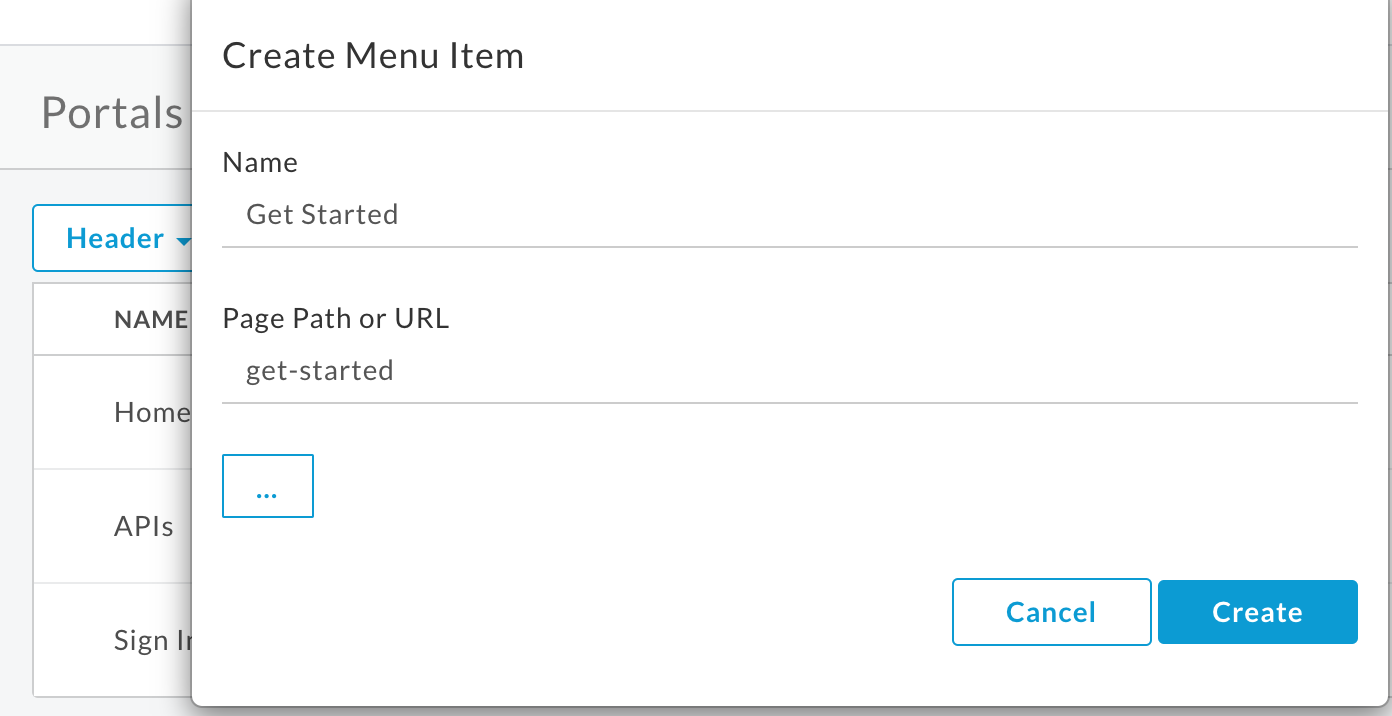
- তৈরি করুন ক্লিক করুন।
- শুরু করুন মেনু আইটেমটি পুনরায় সাজান:
- ক্রিয়াগুলি প্রদর্শন করতে আপনার কার্সারটি শুরু করুন মেনু আইটেমের উপরে রাখুন।
- হ্যান্ডেলের উপর মাউস বোতামটি ক্লিক করুন এবং ধরে রাখুন (
 ) যা মেনু আইটেমের নামের বাম দিকে প্রদর্শিত হবে।
) যা মেনু আইটেমের নামের বাম দিকে প্রদর্শিত হবে। - API-এর আগে অবস্থান করতে মেনু আইটেমটিকে টেনে আনুন এবং মাউস বোতাম ছেড়ে দিন।
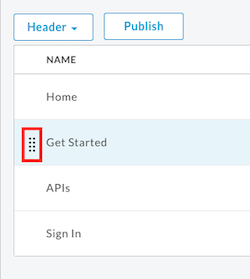
- নীচের (ফুটার) নেভিগেশন বার আপডেট করতে মেনু ড্রপ-ডাউনে ফুটার নির্বাচন করুন।
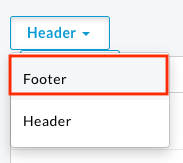
- একটি মেনু আইটেম হিসাবে শুরু করুন যোগ করতে 2 থেকে 5 ধাপগুলি পুনরাবৃত্তি করুন৷
- লাইভ পোর্টালে আপনার পরিবর্তনগুলি প্রকাশ করতে প্রকাশ করুন ক্লিক করুন৷ অনুরোধ করা হলে অপারেশন নিশ্চিত করুন.
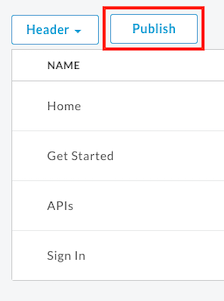
- একটি নতুন ব্রাউজার ট্যাবে লাইভ পোর্টাল খুলতে লাইভ পোর্টালে ক্লিক করুন (অথবা যে ট্যাবটি ইতিমধ্যে খোলা আছে সেটি রিফ্রেশ করুন)।
- শুরু করুন পৃষ্ঠাটি প্রদর্শন করতে শীর্ষ নেভিগেশন বারে Get Started- এ ক্লিক করুন।
এরপরে, আপনি পোর্টালে একটি API প্রকাশ করবেন ।

